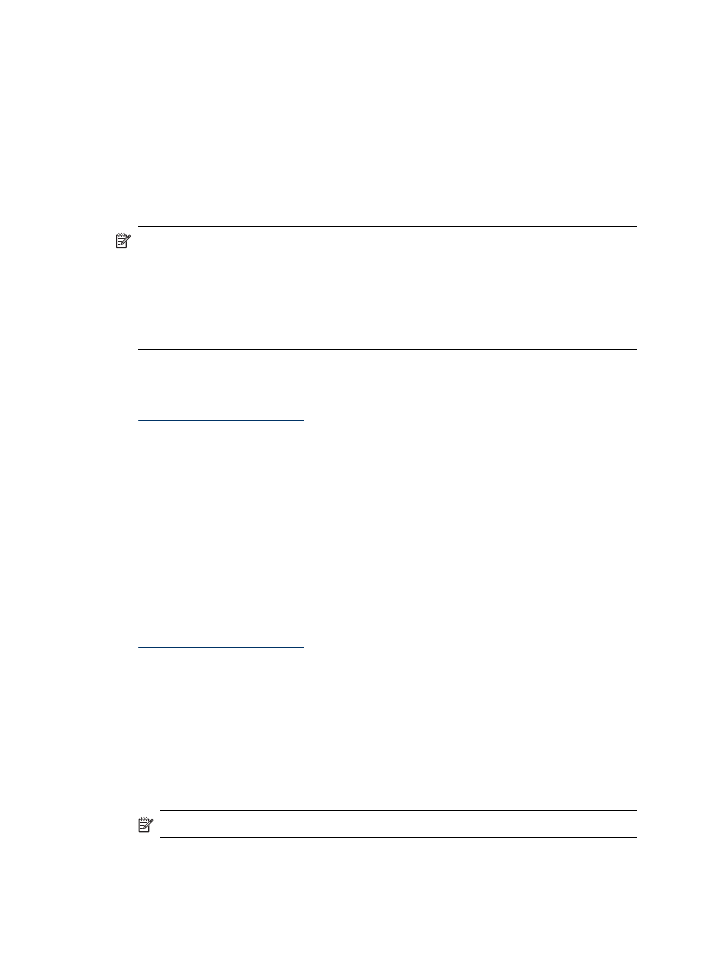
Skrive ut uten kantlinje
Ved utskrift uten kantlinje kan du skrive ut til kanten på visse typer utskriftsmaterialer
og på mange standardstørrelser.
Merk Åpne filen i et program, og tilordne bildestørrelsen. Kontroller at størrelsen
svarer til størrelsen på utskriftsmaterialet du skriver ut bildet på.
I Windows kan du også få tilgang til denne funksjonen fra kategorien
Utskriftssnarveier. Åpne skriverdriveren, velg kategorien Utskriftssnarveier, og
velg utskriftssnarveien fra rullegardinlisten for denne utskriftsjobben.
Merk Utskrift uten kanter støttes ikke på vanlige medier.
Slik skriver du ut et dokument uten kantlinje (Windows)
1. Legg i passende utskriftsmateriale. Hvis du vil ha mer informasjon, kan du se
Legge inn utskriftsmateriale
.
2. Åpne filen du vil skrive ut.
3. Åpne skriverdriveren fra programmet:
a. Klikk på Fil, og klikk deretter på Skriv ut.
b. Velg utskriftssnarveien du vil bruke.
4. Endre eventuelt andre utskriftsinnstillinger, og klikk på OK.
5. Skriv ut dokumentet.
6. Hvis du skrev ut på fotomateriale med en avrivningsflik, fjerner du fliken for å gjøre
dokumentet fullstendig kantløst.
Slik skriver du ut et dokument uten kantlinje (Mac OS X)
1. Legg i passende utskriftsmateriale. Hvis du vil ha mer informasjon, kan du se
Legge inn utskriftsmateriale
.
2. Åpne filen du vil skrive ut.
3. Klikk på File (arkiv), og klikk deretter på Page Setup (sideoppsett).
4. Velg HP-enheten på rullegardinlisten.
5. Velg størrelse for utskriftsmaterialet uten kantlinje, og klikk deretter på OK.
6. Klikk på File (arkiv), og klikk deretter på Print (skriv ut).
7. Åpne panelet Paper Type/Quality (papirtype/kvalitet).
8. Klikk kategorien Paper (papir), og velg deretter utskriftsmaterialetypen fra
rullegardinlisten Paper type (papirtype).
Merk Utskrift uten kanter støttes ikke på vanlige medier.
Kapittel 3
48
Bruke enheten
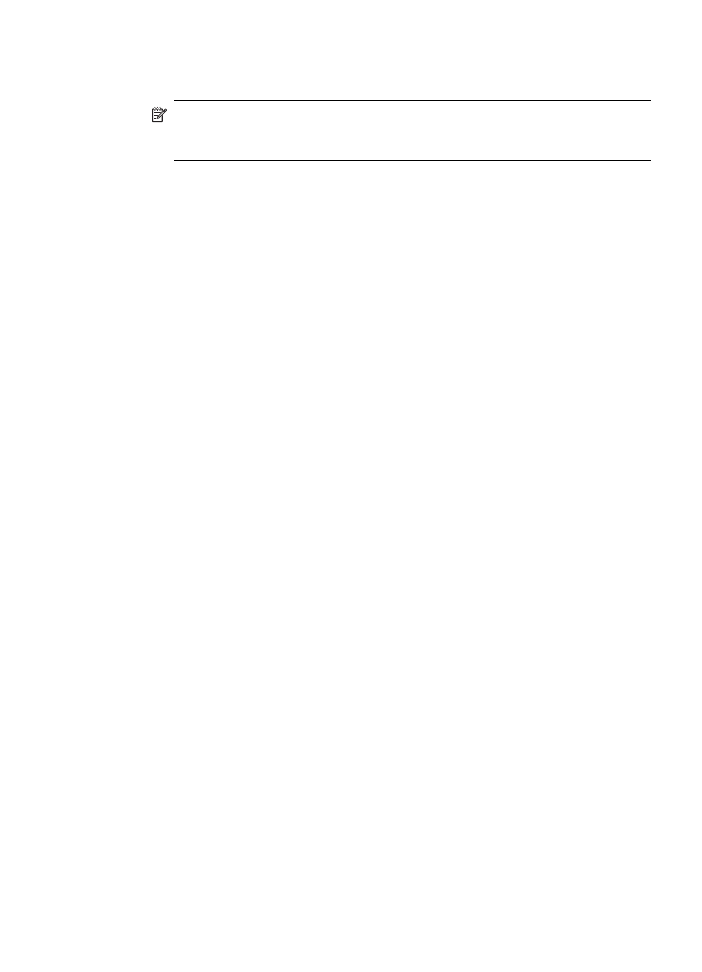
9. Hvis du skriver ut bilder, velger du Best fra rullegardinlisten Quality (kvalitet). Du
kan også velge Maximum (maksimal) ppt, som gir opptil 4800 x 1200 optimert ppt.
Merk Opptil 4800 x 1200 optimalisert ppt for fargeutskrift og 1200 ppt inndata.
Denne innstillingen kan midlertidig kreve stor plass på harddisken (400 MB
eller mer) og gir tregere utskrift.
10. Velg størrelsen på kilden.
11. Endre eventuelt andre utskriftsinnstillinger, og klikk på Print (skriv ut).
12. Hvis du skrev ut på fotomateriale med en avrivningsflik, fjerner du fliken for å gjøre
dokumentet fullstendig kantløst.
Skrive ut uten kantlinje
49
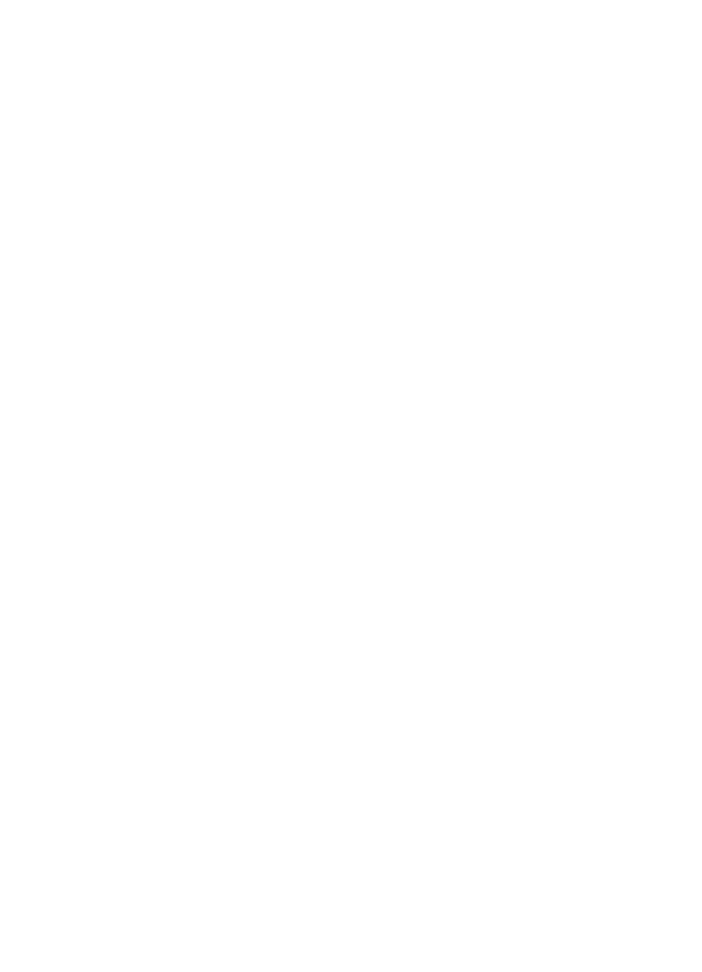
Kapittel 3
50
Bruke enheten
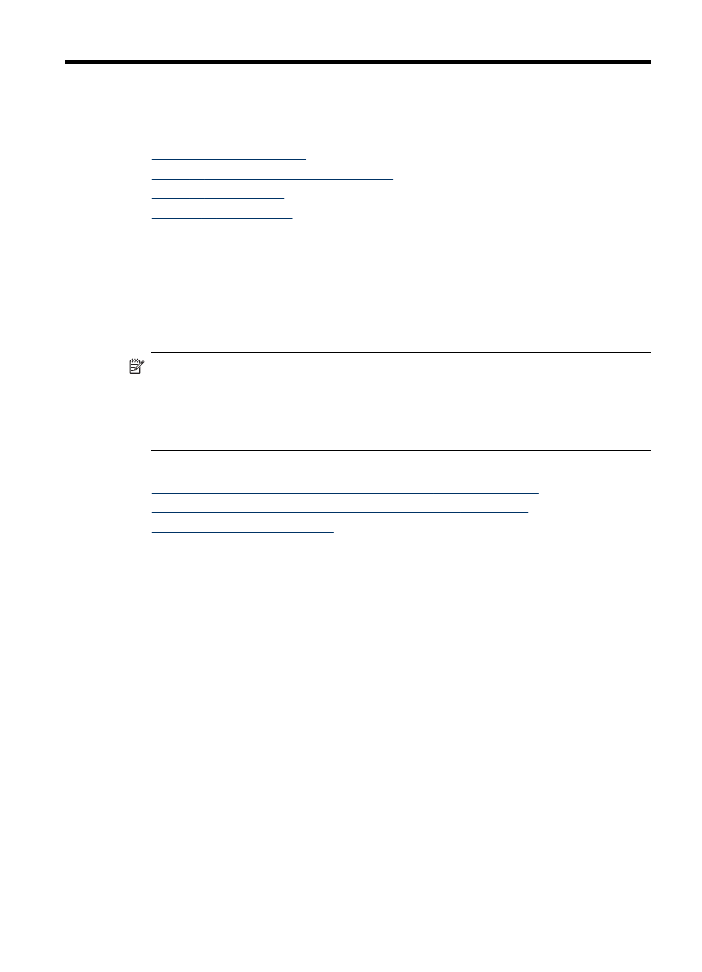
4